解决电脑无法连接网络的教程(轻松应对网络连接问题,快速恢复上网畅快体验)
在当今信息时代,网络已经成为人们生活中不可或缺的一部分。然而,有时我们会遇到电脑无法连接网络的问题,这给我们的工作和生活带来不便。本文将为大家提供一些简单易行的解决方法,帮助你快速恢复上网畅快体验。
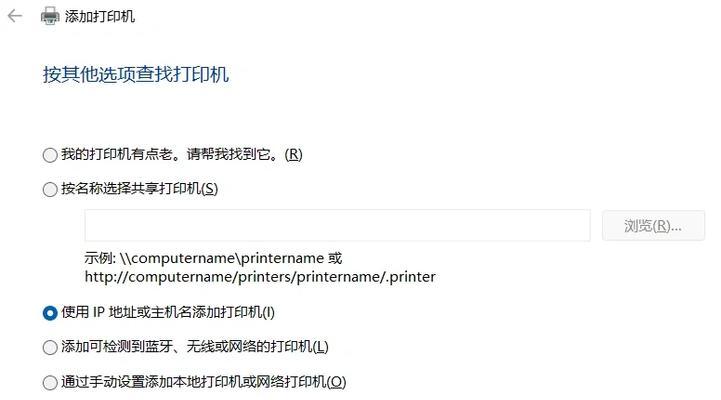
一:检查网络连接硬件设备
在解决电脑无法连接网络的问题之前,首先要确保你的电脑和网络连接设备(如路由器、调制解调器等)之间的物理连接正常。检查以太网线是否插好、电缆是否损坏,并确保设备的电源和指示灯正常亮起。
二:重启网络设备
如果你已经确认物理连接正常,但仍然无法连接网络,尝试重启你的网络设备。先关闭路由器或调制解调器的电源,等待几分钟后再重新启动。这个简单的重启操作能够解决一些临时性的网络连接问题。
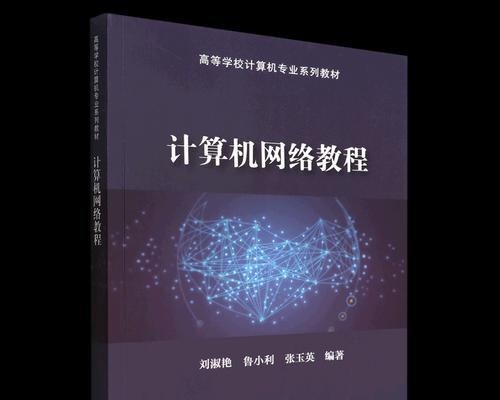
三:检查IP设置
IP地址是计算机在网络中的唯一标识,如果IP设置有误,也会导致无法连接网络的问题。在电脑的控制面板中,找到网络和共享中心,点击“更改适配器设置”,找到你正在使用的网络连接,右键点击选择“属性”,在弹出的窗口中找到“Internet协议版本4(TCP/IPv4)”,确保选择“自动获取IP地址”和“自动获取DNS服务器地址”。
四:检查防火墙设置
有时防火墙会阻止电脑与网络的正常连接,导致无法上网。在控制面板中找到WindowsDefender防火墙设置,将其关闭或添加网络连接为信任应用程序,从而解决防火墙导致的网络连接问题。
五:更新网卡驱动程序
网卡驱动程序是电脑与网络之间通信的桥梁,如果网卡驱动程序过期或损坏,也会影响网络连接。打开设备管理器,找到网络适配器,右键点击选择“更新驱动程序”,选择自动更新或手动下载最新的网卡驱动程序进行安装。
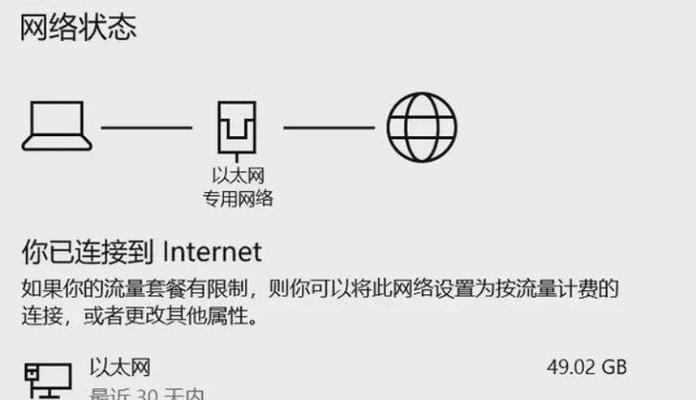
六:清除DNS缓存
DNS缓存存储了已解析的域名和相应的IP地址,有时缓存中的信息可能过期或错误,导致无法正常连接网络。打开命令提示符,输入“ipconfig/flushdns”命令,清除DNS缓存,然后重新尝试连接网络。
七:检查网络设置
有时候电脑的网络设置可能出现问题,导致无法连接网络。在控制面板中找到网络和共享中心,点击“更改适配器设置”,右键点击你正在使用的网络连接,选择“属性”,在弹出的窗口中检查各项网络设置是否正确,并进行必要的调整。
八:尝试使用其他浏览器
如果你只是无法打开特定的网页,可以尝试使用其他浏览器进行访问。有时候浏览器本身的问题会导致无法正常连接网络,更换浏览器可以解决这个问题。
九:排除软件冲突
有些安装在电脑上的软件可能会与网络连接产生冲突,导致无法连接网络。尝试关闭一些可能与网络连接相关的软件,如杀毒软件、VPN等,然后重新尝试连接网络,看是否恢复正常。
十:重置网络设置
如果以上方法都无效,可以尝试重置网络设置。打开命令提示符,输入“netshwinsockreset”和“netshintipreset”命令,然后重新启动电脑。重置后的网络设置将恢复到默认状态,可能能够解决一些复杂的网络连接问题。
十一:联系网络服务提供商
如果你仍然无法连接网络,可能是由于网络服务提供商的问题。在排除了电脑和网络设备的故障后,联系网络服务提供商,向其咨询并寻求帮助。
十二:尝试无线连接
如果你的电脑无法通过有线连接上网,可以尝试使用无线网络。打开电脑的Wi-Fi设置,搜索附近的无线网络并尝试连接。如果无线网络正常工作,可能意味着有线连接存在问题。
十三:检查周边设备干扰
有时其他电子设备的干扰会导致无法连接网络。将其他电子设备(如无线电话、微波炉等)与路由器或电脑之间保持一定的距离,减少干扰可能有助于恢复网络连接。
十四:更新操作系统
确保你的电脑操作系统是最新的版本。更新操作系统可以修复一些已知的网络连接问题,并提供更好的兼容性和稳定性。
十五:
遇到电脑无法连接网络的问题时,我们可以通过检查物理连接、重启设备、调整网络设置、更新驱动程序等一系列方法来解决。如果以上方法都无效,可以联系网络服务提供商寻求进一步的帮助。希望本文的内容能够帮助大家轻松应对网络连接问题,快速恢复上网畅快体验。


